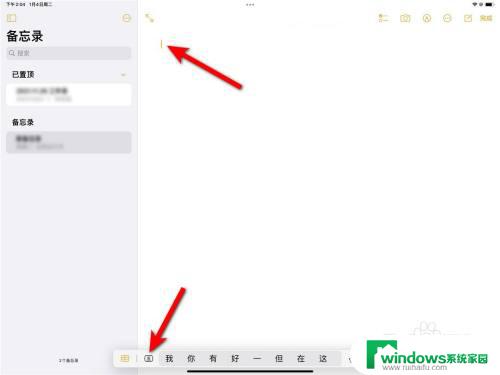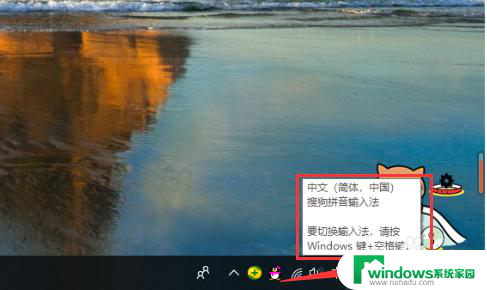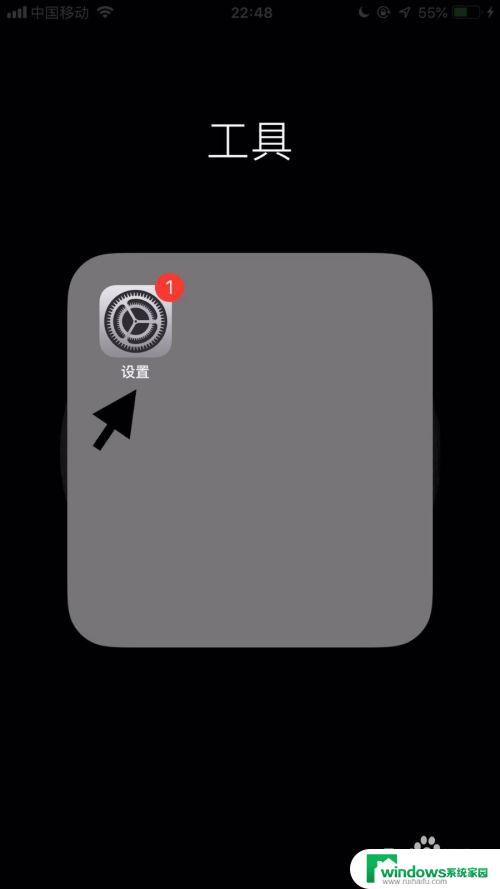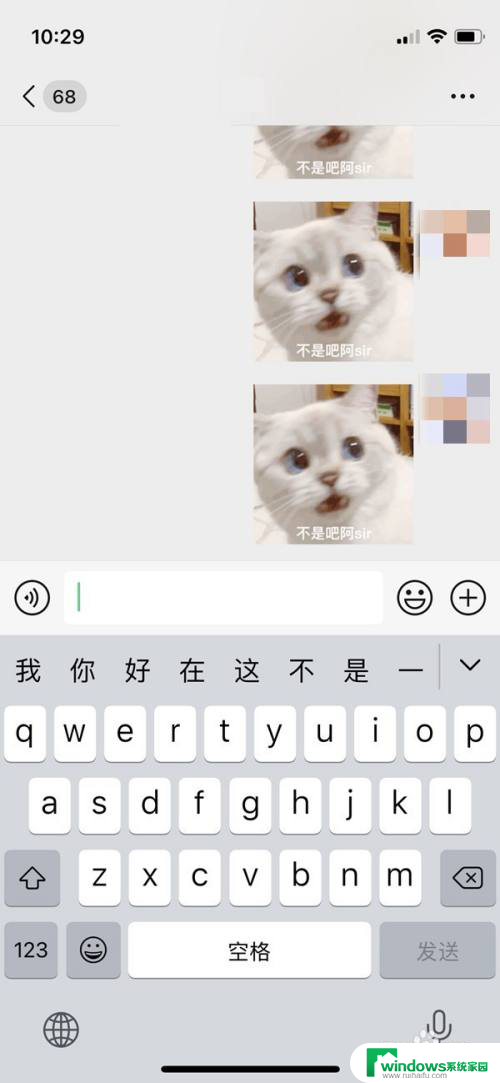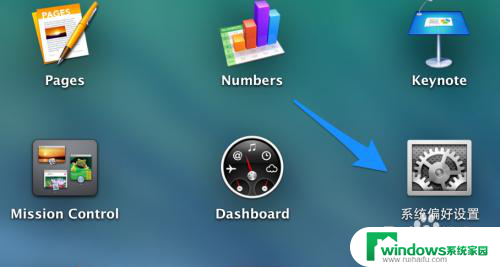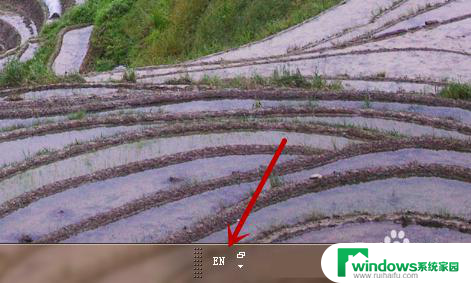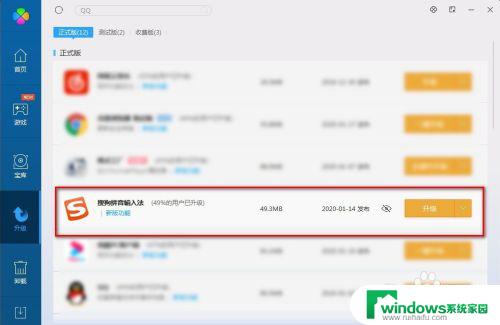苹果平板电脑键盘怎么切换输入法 iPad蓝牙键盘如何切换输入法
苹果平板电脑键盘怎么切换输入法,iPad平板电脑的键盘是一种非常方便的输入工具,它让我们在使用平板电脑时更加高效和舒适,对于一些刚刚开始使用iPad蓝牙键盘的用户来说,可能会遇到一个问题:如何切换输入法?毕竟在不同的场景下,我们可能需要使用不同的输入法来满足我们的需求。让我们来看看iPad平板电脑的键盘如何切换输入法吧。
具体步骤:
1.ipad的蓝牙键盘安装连接之后,根据系统的不同以及键盘版本的不同,切换输入法也会有一定的区别。

2.对于苹果的蓝牙键盘,我们可以直接按下command + 空格键进行切换输入法,不行的话可以使用Ctrl + 空格键切换。

3.对于IOS10之前版本的操作系统,我们可以按下FN + command键进行输入法的切换。

4.如果键盘没有FN键,或者是更老的系统,那么我们可以按下command + 空格键进行输入法的切换。

5.如果使用非苹果的蓝牙键盘,那么我们可以尝试使用Ctrl + Shift键进行常规切换,如果不行的话,就可以使用Ctlr + 空格或者win键 + 空格进行切换。

6.ipad连接蓝牙键盘之后,只能够在系统自带的输入法中进行切换。如果是选择使用额外下载的输入法,则需要使用ipad进行手动切换。

以上就是苹果平板电脑键盘如何切换输入法的全部内容,如果您遇到这种情况,根据本文的操作步骤来解决非常简单快速,一步到位。